Playstation, hata kodlarına yabancı değil. Tüm cihazlar, yazılımları veya donanımları ile şimdi ve sonra sorunlarla karşılaşma eğilimindedir ve bir hata mesajı, cihazınızın size düzeltilmesi gerektiğini nasıl söylediğidir. Gördüğünüz hata kodu, nedenini belirlemenize ve düzeltmenize yardımcı olur.

PS4 hata kodları SU-30746-0, SU-42118-6
Playstation her türlü hata kodunu gösterir ve bunlar genellikle yazılımla ilgilidir. Ancak SU-30746-0 ve SU-42118-6 PS4 hata kodları yazılım sorunları değildir. Çoğu durumda bunlar PlayStation'ınızın yaşadığı donanım sorunlarıdır. Düzeltme basit olabilir veya PS4'ünüzdeki mevcut donanımı değiştirmek için yeni donanım satın almayı gerektirebilir.
Güvenli moddan yeniden başlatın ve bellenimi güncelleyin
SU-30746-0, SU-42118-6 hataları, mesajı kapatmaktan başka bir yol sunmaz. Görevden alındıktan sonra PS4'ünüz açılmaz. Önyüklemek ve bellenimi güncellemek için güvenli moddan geçmeniz gerekir.
Ürün yazılımı güncellemesini indirin
Firmware güncellemesini bir USB'ye indirmeniz gerekir. PS4 güncellemeleri doğrudan buradan resmi Playstation web sitesinden indirilebilir .
- Donanım yazılımı güncellemesini indirin.
- Bir USB sürücüsüne kopyalayın .
- PS4'ü kapatın ve birkaç dakika bekleyin.
- Güç düğmesini basılı tutun.
- İkinci bip sesini duyduğunuzda güç düğmesini bırakın .
- İstendiğinde kontrol cihazınızı USB üzerinden bağlayın .
- Denetleyici bağlandıktan sonra Sistem yazılımını güncelle'yi seçin.
- USB depolama aygıtından Güncelle'yi seçin.
- Güncellemenin konsolu yüklemesine ve yeniden başlatmasına izin verin .
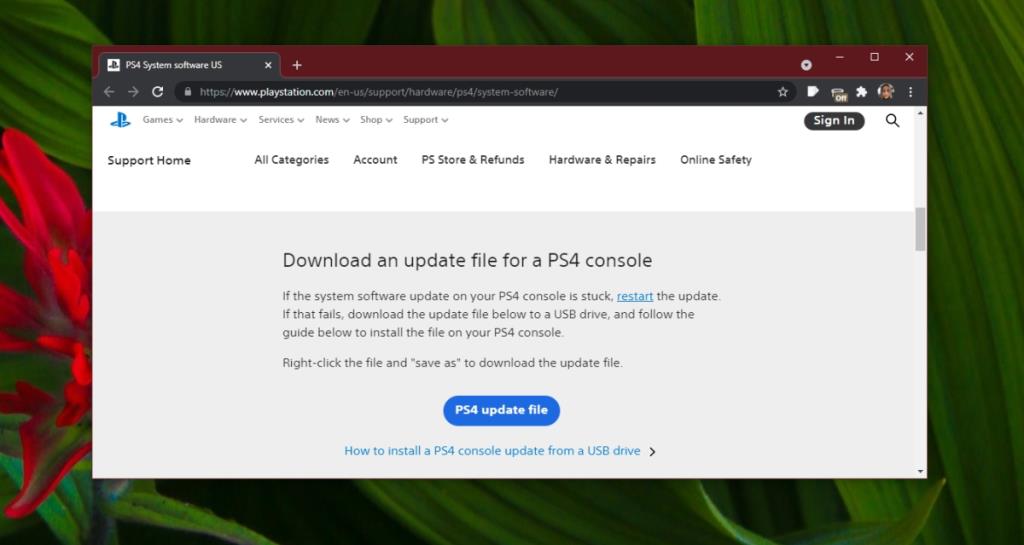
Playstation'ı Başlatın
PlayStation'ı başlatmak, üzerindeki tüm içeriği siler. Temel olarak sabit sürücüyü biçimlendiriyorsunuz.
- Çevirin konsolu kapatır.
- İki bip sesi duyana kadar güç düğmesini basılı tutun .
- İstendiğinde kontrol cihazınızı USB üzerinden bağlayın .
- PS4'ü Başlat'ı seçin.
- PS4'ü yeniden başlatın.
donanım sorunları
Yukarıdaki iki yöntem SU-30746-0, SU-42118-6 hatalarını düzeltmezse, bir donanım sorununuz olabilir. Kontrol için konsolu teslim ettirin.
- Sabit sürücünün doğru şekilde bağlandığından ve hiçbir kablonun/kablonun gevşek olmadığından emin olun.
- Sabit sürücüde tanılamayı çalıştırın. Başarısız olabilir ve değiştirilmesi gerekebilir.
- Donanımın geri kalanını da kontrol ettirin.

Çözüm
SU-30746-0, SU-42118-6 hataları, bir güncelleme yanlış yüklendiğinde veya yarı yolda başarısız olduğunda ortaya çıkar; örneğin, güncelleme sırasında konsola giden güç kesilir. Sabit sürücü gevşediğinde veya arızalandığında da olabilir. Ne yazık ki, hata donanım sorunlarından kaynaklanıyorsa, onu değiştirmekten başka seçeneğiniz yok. Sabit sürücüyü bir bilgisayara bağlayabilir ve oyunlarınızı yedeklemeyi deneyebilir veya bunu sizin için bir profesyonele yaptırabilirsiniz, ancak sabit sürücüyü kurtarmak iyi bir fikir değildir.
![USB Sürücüsü İçin Otomatik Yedekleme Yazılımı [Windows] USB Sürücüsü İçin Otomatik Yedekleme Yazılımı [Windows]](https://tips.webtech360.com/resources8/r252/image-4071-0829093733946.jpg)

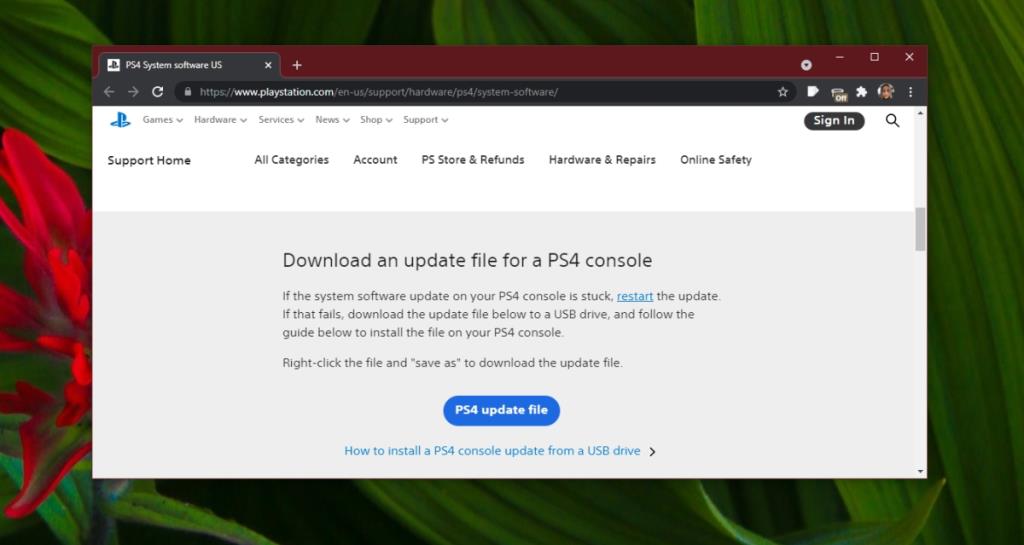


![Boot Camp Kullanarak Mace Windows Nasıl Kurulur [Kılavuz] Boot Camp Kullanarak Mace Windows Nasıl Kurulur [Kılavuz]](https://tips.webtech360.com/resources8/r252/image-9806-0829094650349.jpg)

![Dosya Türünü, Otomatik Oynatmayı ve Varsayılan Program Ayarlarını Düzenle [Windows 7/Vista] Dosya Türünü, Otomatik Oynatmayı ve Varsayılan Program Ayarlarını Düzenle [Windows 7/Vista]](https://tips.webtech360.com/resources8/r252/image-5457-0829093416584.jpg)

![SSD Sürücüsünü Optimize Etmek İçin Ayarlama [Windows] SSD Sürücüsünü Optimize Etmek İçin Ayarlama [Windows]](https://tips.webtech360.com/resources8/r252/image-2143-0829093415212.jpg)


